Descargar e instalar iOS 10 en iPhone, iPad y iPod touch
Apple presentó ayer por la tarde, durante la Keynote de apertura de su famosa cita anual en la conferencia con los desarrolladores (la WWDC 2016), la nueva versión de su sistema operativo móvil. Hablamos de iOS 10 para iPhone, iPad y iPod touch.
Como muchos ya sabrán, esta nueva versión actualmente se encuentra disponible desde ayer mimo solo para los desarrolladores que están registrados en el Apple Dev Center y a partir del mes de julio para los usuarios que forman parte del programa de beta testers. El resto de usuarios que no forman parte de ninguno de estos dos programas de pruebas podrán instalar la versión final de iOS 10 en sus dispositivos a partir del próximo mes de septiembre, unos días antes de que empiecen las ventas del iPhone 7.

Dispositivos compatibles con iOS 10
Antes de proceder es importante tener en cuenta que los dispositivos iOS de Apple que son compatibles con la ultima versión de software de la firma californiana son:
- iPhone 5
- iPhone 5c
- iPhone 5s
- iPhone SE
- iPhone 6
- iPhone 6 Plus
- iPhone 6s
- iPhone 6s Plus
- iPad 4
- iPad Air
- iPad Air 2
- iPad Pro
- iPad mini 2
- iPad mini 3
- iPad mini 4
- iPod touch 6G
Guía para instalar iOS 10 beta sin ser desarrollador
En este tutorial os vamos a enseñar cómo instalar iOS 10 beta en el iPhone, iPad y iPod touch compatibles (puedes comprobar el listado completo de dispositivos compatibles más arriba) sin ser desarrollador y directamente desde el mismo dispositivo.
El proceso es bastante sencillo, simplemente tenemos que:
- Acceder a este enlace a través de Safari.
- Seleccionamos el botón de descargar arriba a la derecha.
- Luego pulsamos sobre Descarga directa.
- En este punto seleccionamos el dispositivo donde queremos guardar el perfil, en este caso el iPhone (Esto solo ocurre en los dispositivos que tienen enlazado un Apple Watch).
- Luego vamos a seguir los pasos para la instalación del certificado.
- Cuando nos lo solicite, introducimos la contraseña de bloqueo del dispositivo.
- Nos aparecerá un mensaje solicitando el reinicio del iPhone o el iPad.
- A continuación desbloqueamos el dispositivo y vamos a Ajustes > Actualización de software.
- Veremos cómo empieza la descarga automática de iOS 10 beta, si no empieza automáticamente podemos pulsar sobre Descargar e instalar.
Una vez finalizada la descarga podremos instalar la primera versión beta de iOS en iPhone, iPad y iPod touch. Recuerda que hay que tener paciencia y tiempo, ya que esta instalación puede tardar hasta media hora.
También os recomendamos ver este vídeo donde os mostramos el proceso para descargar e instalar iOS 10 beta en iPhone y iPad directamente desde el mismo dispositivo.
Recuerda que este procedimiento es bastante delicado y no se recomienda a usuarios que no son expertos, ten en cuenta que esta versión de software puede contener errores y está destinada para los desarrolladores y usuarios que forman parte del programa de pruebas de iOS. Desde TodoiPhone.net no nos hacemos responsables por cualquier daño que pueda sufrir el dispositivo al instalar iOS 10 beta.
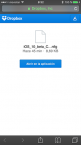
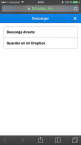
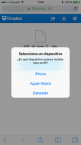
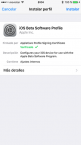
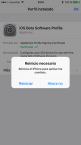
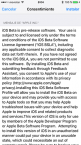
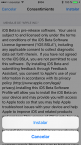







Muchas gracias por compartir, como soy un ansias lo voy a probar ya.
ALGUIEN LO PROBO? FUNCIONA BIEN?
Si, nosotros no estamos teniendo problemas de momento. Me parece la versión beta que menos problema me esta dando…
excelente post y muy facil de compresion, instalare ios10 en el iphone 5c para probar el software.
Hola, una vez instalador ¿podremos regresar a ios 9.3.2 que es la ultima versión?
Si, pero ten en cuenta que si haces una copia de seguridad del dispositivo con iOS 10 no la podrás recuperar una vez tengas instalado iOS 9.3.2.
Instale la Beta 1 del IOS 10, el iphone esta muy lento y además tiende a reiniciarse
Todas mis Apps funcionan bien
no tuve suerte, bajo el perfil y al ir a ajustes- general – actualizacion, no me aparece nada
solo aparece buscando actualizacion y llevo desde ayer jejeje, esto tanto en el ipad como en el iphone.
esta versionitis me agobia jaja
Hola tengo una pregunta , teniendo la beta de desarrolladores por cierto que esta buenísima y aun sigo descubriendo uno después podrá cambiar a una beta publica con tan solo cambiar el perfil? .
alguien me puede enviar el perfil por favor no alcance a descargarlo y ya no esta disponible
hola ya no aparece el enlace, podrán poner un enlace nuevo por favor, mucho lo agradeceré. saludos
existe alguna otra manera de instalar el perfil?
ya eliminaron el archivo de Dropbox :/
en mi iphone 5 me arroja un erro «ocurrio un problema al descargar el software» justo segundos antes de terminar la descarga, que puedo hacer???